스토리지 다중 경로 지정
동적 다중 경로 지정 지원은 파이버 채널 및 iSCSI 스토리지 백엔드에 사용할 수 있습니다.
XenServer는 일반 Linux 다중 경로 지정 솔루션인 Linux 기본 다중 경로 지정(DM-MP)을 다중 경로 처리기로 사용합니다. 그러나 XenServer는 XenServer가 스토리지 장치의 공급업체별 기능을 인식할 수 있도록 이 처리기에 추가 기능을 추가합니다.
다중 경로 지정을 구성하면 연결이 부분적으로 손실되는 경우 원격 저장소 트래픽에 대한 중복성이 제공됩니다. 다중 경로 지정은 중복성 및 처리량 증가를 위해 여러 경로를 통해 스토리지 트래픽을 스토리지 디바이스로 라우팅합니다. 단일 LUN에 최대 16개의 경로를 사용할 수 있습니다. 다중 경로 지정은 액티브-액티브 구성입니다. 기본적으로 다중 경로 지정은 스토리지 어레이 유형에 따라 라운드 로빈 또는 다중 버스 로드 밸런싱을 사용합니다. 정상 작동 중에는 모든 경로에 활성 트래픽이 있으므로 처리량이 증가합니다.
중요:
SR을 생성하기 전에 풀의 모든 호스트에 대해 다중 경로를 활성화하는 것이 좋습니다. 다중 경로 지정을 활성화하기 전에 SR을 생성하는 경우 호스트를 유지 관리 모드로 전환하여 다중 경로 지정을 활성화해야 합니다.
NIC 본딩은 스토리지 트래픽에 중복성을 제공할 수도 있습니다. iSCSI 스토리지의 경우 가능하면 NIC 연결 대신 다중 경로를 구성하는 것이 좋습니다.
다음과 같은 시나리오에서는 다중 경로가 효과적이지 않습니다.
- NFS 스토리지 디바이스
- NIC 수가 제한되어 있으므로 동일한 NIC를 통해 iSCSI 트래픽 및 파일 트래픽 (NFS 또는 SMB) 을 라우팅해야 합니다.
이러한 경우에는 대신 NIC 본딩을 사용하는 것이 좋습니다. NIC 본딩에 대한 자세한 내용은 네트워킹을참조하십시오.
사전 요구 사항
다중 경로 지정을 사용하도록 설정하기 전에 다음 명령문이 참인지 확인합니다.
-
스토리지 서버에서 여러 대상을 사용할 수 있습니다.
예를 들어 지정된 포털에서
sendtargets에 대해 쿼리된 iSCSI 스토리지 백엔드는 다음 예와 같이 여러 대상을 반환합니다.iscsiadm -m discovery --type sendtargets --portal 192.168.0.161 192.168.0.161:3260,1 iqn.strawberry:litchie 192.168.0.204:3260,2 iqn.strawberry:litchie그러나 단일 대상만 노출하는 어레이에 대해 iSCSI 다중 경로를 사용하도록 추가 구성을 수행할 수 있습니다. 자세한 내용은 단일 대상만 노출하는 어레이의 iSCSI 다중 경로단원을 참조하십시오.
-
iSCSI의 경우에만 제어 도메인 (dom0) 에는 다중 경로 스토리지에서 사용하는 각 서브넷에 IP 주소가 있습니다.
스토리지에 대한 각 경로에 NIC가 있고 각 NIC에 IP 주소가 구성되어 있는지 확인합니다. 예를 들어 스토리지에 대한 네 개의 경로가 필요한 경우 각각 IP 주소가 구성된 네 개의 NIC가 있어야 합니다.
-
iSCSI의 경우에만 모든 iSCSI 대상 및 이니시에이터에는 고유한 IQN이 있습니다.
-
iSCSI의 경우에만 iSCSI 대상 포트가 포털 모드에서 작동합니다.
-
HBA의 경우에만 여러 HBA가 스위치 패브릭에 연결됩니다.
-
보조 인터페이스를 구성할 때는 각 보조 인터페이스가 별도의 서브넷에 있어야 합니다. 예를 들어 스토리지에 대해 두 개의 보조 인터페이스를 추가로 구성하려면 관리 인터페이스용 서브넷 1개, 보조 인터페이스 1을 위한 서브넷 1개, 보조 인터페이스 2를 위한 서브넷 1개 등 3개의 서브넷에 IP 주소가 필요합니다.
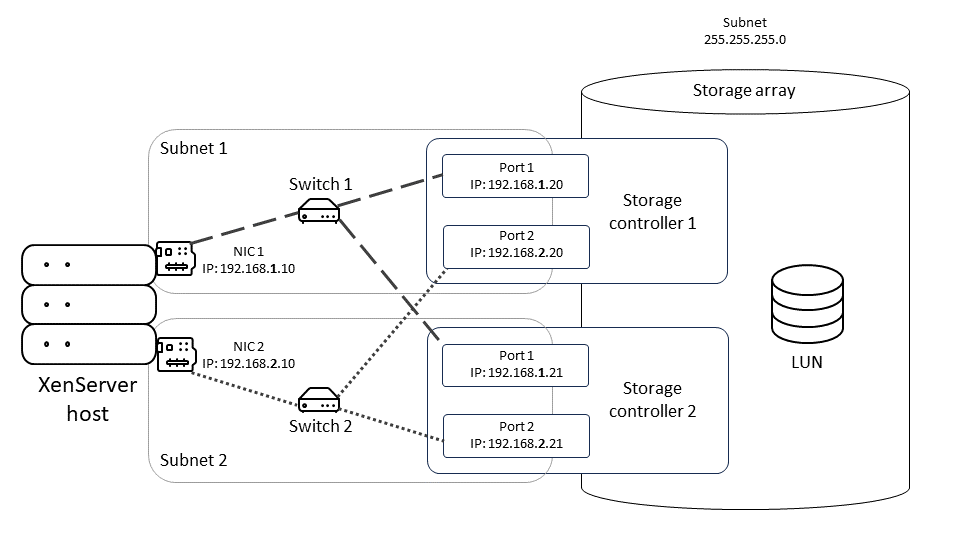
이 다이어그램은 다중 경로 iSCSI 구성에서 호스트의 두 NIC가 서로 다른 서브넷에 있어야 하는 방법을 보여줍니다. 이 다이어그램에서 호스트의 NIC 1과 두 스토리지 컨트롤러의 스위치 1 및 NIC 1은 스토리지 컨트롤러의 NIC2, 스위치 2 및 NIC 2와 다른 서브넷에 있습니다.
다중 경로 지정 사용
XenCenter 또는 xe CLI에서 다중 경로 지정을 사용하도록 설정할 수 있습니다.
XenCenter를 사용하여 다중 경로 지정을 활성화하려면
-
XenCenter 리소스 창에서 호스트를 마우스 오른쪽 버튼으로 클릭하고 유지 관리 모드 시작을 선택합니다.
-
계속하려면 호스트가 리소스 창에 유지 관리 모드 아이콘(파란색 사각형)과 함께 다시 나타날 때까지 기다리십시오.
-
호스트의 일반 탭에서 속성을 클릭한 다음 다중 경로 지정 탭으로 이동합니다.
-
다중 경로 지정을 사용하도록 설정하려면 이 서버에서 다중 경로 지정 사용 확인란을 선택합니다.
-
확인을 클릭하여 새 설정을 적용합니다. XenCenter가 새 스토리지 구성을 저장하는 동안 약간의 지연이 발생합니다.
-
리소스 창에서 호스트를 마우스 오른쪽 버튼으로 클릭하고 유지 관리 모드 종료를 선택합니다.
-
풀의 모든 호스트에서 다중 경로를 활성화하려면 이 단계를 반복합니다.
풀의 모든 호스트에서 다중 경로 지정을 활성화해야 합니다. 모든 케이블 연결 및 iSCSI의 경우 서브넷 구성이 각 호스트의 해당 NIC와 일치해야 합니다.
xe CLI를 사용하여 다중 경로 지정을 활성화하려면
-
XenServer 호스트에서 콘솔을 엽니다.
-
다음 명령을 사용하여 호스트의 모든 PBD를 분리합니다.
xe pbd-unplug uuid=<pbd_uuid> <!--NeedCopy-->명령
xe pbd-list을(를) 사용하여 PBD의 UUID를 찾을 수 있습니다. -
다음 명령을 사용하여
multipathing매개 변수의 값을true(으)로 설정합니다.xe host-param-set uuid=<host uuid> multipathing=true <!--NeedCopy--> -
서버에 단일 경로 모드로 실행되지만 경로가 여러 개인 기존 SR이 있는 경우
-
영향을 받는 SR에 가상 디스크가 있는 실행 중인 게스트를 마이그레이션하거나 일시 중단합니다.
-
영향을 받는 SR의 PBD를 다시 연결하여 다중 경로를 사용하여 다시 연결합니다.
xe pbd-plug uuid=<pbd_uuid> <!--NeedCopy-->
-
-
풀의 모든 호스트에서 다중 경로를 활성화하려면 이 단계를 반복합니다.
풀의 모든 호스트에서 다중 경로 지정을 활성화해야 합니다. 모든 케이블 연결 및 iSCSI의 경우 서브넷 구성이 각 호스트의 해당 NIC와 일치해야 합니다.
다중 경로 지정 사용 안 함
XenCenter 또는 xe CLI에서 다중 경로 지정을 사용하지 않도록 설정할 수 있습니다.
XenCenter를 사용하여 다중 경로 지정을 사용하지 않도록 설정하려면
-
XenCenter 리소스 창에서 호스트를 마우스 오른쪽 버튼으로 클릭하고 유지 관리 모드 시작을 선택합니다.
-
계속하려면 호스트가 리소스 창에 유지 관리 모드 아이콘(파란색 사각형)과 함께 다시 나타날 때까지 기다리십시오.
-
호스트의 일반 탭에서 속성을 클릭한 다음 다중 경로 지정 탭으로 이동합니다.
-
다중 경로 지정을 사용하지 않으려면 이 서버에서 다중 경로 사용 확인란의 선택을 취소합니다.
-
확인을 클릭하여 새 설정을 적용합니다. XenCenter가 새 스토리지 구성을 저장하는 동안 약간의 지연이 발생합니다.
-
리소스 창에서 호스트를 마우스 오른쪽 버튼으로 클릭하고 유지 관리 모드 종료를 선택합니다.
-
풀의 모든 호스트에서 다중 경로를 구성하려면 이 단계를 반복합니다.
xe CLI를 사용하여 다중 경로 지정을 사용하지 않도록 설정하려면
-
XenServer 호스트에서 콘솔을 엽니다.
-
다음 명령을 사용하여 호스트의 모든 PBD를 분리합니다.
xe pbd-unplug uuid=<pbd_uuid> <!--NeedCopy-->명령
xe pbd-list을(를) 사용하여 PBD의 UUID를 찾을 수 있습니다. -
다음 명령을 사용하여
multipathing매개 변수의 값을false(으)로 설정합니다.xe host-param-set uuid=<host uuid> multipathing=false <!--NeedCopy--> -
서버에 단일 경로 모드로 실행되지만 경로가 여러 개인 기존 SR이 있는 경우
-
영향을 받는 SR에 가상 디스크가 있는 실행 중인 게스트를 마이그레이션하거나 일시 중단합니다.
-
영향을 받는 SR의 PBD를 분리한 후 다시 연결하여 다중 경로 지정을 사용하여 다시 연결합니다.
xe pbd-plug uuid=<pbd_uuid> <!--NeedCopy-->
-
-
풀의 모든 호스트에서 다중 경로를 사용하지 않도록 설정하려면 이 단계를 반복합니다.
다중 경로 구성
임시 멀티패스 구성을 추가로 수정하려면 디렉터리 /etc/multipath/conf.d에 접미사 .conf이(가) 있는 파일을 생성하십시오. 이 파일에 구성을 추가합니다. 다중 경로는 디렉터리에서 .conf로 끝나는 파일을 알파벳순으로 검색하고 해당 디렉토리에서 구성 정보를 읽습니다.
/etc/multipath.conf 파일을 편집하지 마십시오. XenServer를 업데이트하면 이 파일을 덮어씁니다. 다중 경로 구성을 영구적으로 변경하려면 스토리지 공급업체에 문의하십시오. 그러면 파트너 엔지니어링 팀에 변경 사항을 영구적으로 추가하도록 요청할 수 있습니다.
단일 서브넷의 iSCSI 다중 경로
대상 및 IQN을 단일 서브넷에 노출하는 스토리지 어레이와 함께 iSCSI 다중 경로를 사용하도록 XenServer를 구성할 수 있습니다. 예를 들어, 다음 단계에 따라 Dell EqualLogic PS 및 FS 통합 시리즈 스토리지 어레이를 설정할 수 있습니다.
기본적으로 XenServer는 iSCSI 대상당 하나의 연결만 설정합니다. 따라서 기본 구성에서는 NIC 본딩을 사용하여 페일오버 및 로드 밸런싱을 수행하는 것이 좋습니다. 이 섹션에 설명된 구성 절차에서는 단일 서브넷 또는 대상에 대해 여러 iSCSI 연결을 설정하는 대체 구성을 설명합니다. NIC 본딩은 필요하지 않습니다.
참고:
다음 구성은 단일 서브넷을 통해 대상 및 IQN을 노출하는 스토리지 어레이에만 연결된 서버에서만 지원됩니다. 이러한 스토리지 어레이는 XenServer의 이 절차에 적합하도록 검증되어야 합니다.
다중 경로를 구성하려면 다음을 수행합니다.
-
보호하려는 모든 데이터를 백업합니다.
-
XenCenter 리소스 창에서 호스트를 마우스 오른쪽 버튼으로 클릭하고 유지 관리 모드 시작을 선택합니다.
-
계속하려면 호스트가 리소스 창에 유지 관리 모드 아이콘(파란색 사각형)과 함께 다시 나타날 때까지 기다리십시오.
-
호스트의 일반 탭에서 속성을 클릭한 다음 다중 경로 지정 탭으로 이동합니다.
-
다중 경로 지정을 사용하도록 설정하려면 이 서버에서 다중 경로 지정 사용 확인란을 선택합니다.
-
확인을 클릭하여 새 설정을 적용합니다. XenCenter가 새 스토리지 구성을 저장하는 동안 약간의 지연이 발생합니다.
-
호스트 콘솔에서 2~4개의 개방형 iSCSI 인터페이스를 구성합니다. 각 iSCSI 인터페이스는 별도의 경로를 설정하는 데 사용됩니다. 다음 단계에서는 두 인터페이스에 대한 프로세스를 보여 줍니다.
-
두 개의 iSCSI 인터페이스를 구성하고 다음 명령을 실행합니다.
iscsiadm -m iface --op new -I c_iface1 iscsiadm -m iface --op new -I c_iface2인터페이스 이름에 접두사가 있는지 확인합니다
c_. 인터페이스에서 이 명명 표준을 사용하지 않으면 무시되고 대신 기본 인터페이스가 사용됩니다.참고:
이 구성을 사용하면 모든 연결에 기본 인터페이스가 사용됩니다. 이는 모든 연결이 단일 인터페이스를 사용하여 설정되고 있음을 나타냅니다.
-
다음 명령을 사용하여 iSCSI 인터페이스를 xenbr1 및 xenbr2에 바인딩합니다.
iscsiadm -m iface --op update -I c_iface1 -n iface.net_ifacename -v xenbr1 iscsiadm -m iface --op update -I c_iface2 -n iface.net_ifacename -v xenbr2참고:
이 구성에서는 제어 도메인 (xenbr1 및 xenbr2 포함) 및 xenbr0에 대해 구성된 네트워크 인터페이스가 관리에 사용된다고 가정합니다. 또한 스토리지 네트워크에 사용되는 NIC 카드가 NIC1 및 NIC2라고 가정합니다. 그렇지 않은 경우 네트워크 토폴로지를 참조하여 이러한 명령에 사용할 네트워크 인터페이스 및 NIC 카드를 검색하십시오.
-
-
XenCenter 리소스 창에서 호스트를 마우스 오른쪽 버튼으로 클릭하고 유지 관리 모드 종료를 선택합니다. 아직 VM을 재개하지 마십시오.
-
호스트 콘솔에서 다음 명령을 실행하여 세션을 검색하고 로그인합니다.
iscsiadm -m discovery -t st -p <IP of SAN> iscsiadm -m node -L all -
다음 명령을 사용하여 이전 세션 정보가 포함된 오래된 항목을 삭제합니다.
cd /var/lib/iscsi/send_targets/<IP of SAN and port, use ls command to check that> rm -rf <iqn of SAN target for that particular LUN> cd /var/lib/iscsi/nodes/ rm -rf <entries for that particular SAN> -
LUN을 분리했다가 다시 연결합니다. 다음 방법 중 하나로 이 작업을 수행할 수 있습니다.
- 풀의 모든 호스트에서 이전 단계를 완료한 후 XenCenter를 사용하여 전체 풀의 LUN을 분리했다가 다시 연결할 수 있습니다.
-
또는 각 호스트의 PBD를 분리했다가 제거한 다음 SR을 복구할 수 있습니다.
-
다음 명령을 실행하여 PBD를 분리했다가 제거합니다.
-
SR의 UUID를 찾습니다.
xe sr-list -
SR과 연결된 PBD 목록을 가져옵니다.
xe pbd-list sr-uuid=<sr_uuid> -
이전 명령의 출력에서 SCSI ID가 일치하지 않는 iSCSI 스토리지 저장소의 PBD UUID를 찾습니다.
-
식별한 PBD의 플러그를 뽑았다가 제거합니다.
xe pbd-unplug uuid=<pbd_uuid> xe pbd-destroy uuid=<pbd_uuid>
-
-
XenCenter에서 스토리지를 복구합니다.
-
-
이제 VM을 재개할 수 있습니다.